بسیاری از ما برای اتصال به یک شبکه وای فای، تنها برای اولین بار پسورد آن را وارد لپتاپ خود میکنیم و دیگر نگران چیزی نیستیم. با این وجود شاید پس از مدتی دوباره به پسورد وای فای نیاز داشته باشیم و برای مثال بخواهیم آن را در اختیار فرد دیگری قرار دهیم. در این مطلب میخواهیم نحوه پیدا کردن رمز وای فای در ویندوز ۱۰ را آموزش دهیم.
اگر پسورد وای فای لپتاپ خود را فراموش کردهاید، میتوانید با چندین راه به آن دست پیدا کنید. در ادامه برای یادگیری نحوه پیدا کردن رمز وای فای در ویندوز ۱۰ با دیجیتال همراه باشید.
شما میتوانید با کامند پرامپت (Command Prompt) ویندوز ۱۰ کارهای مختلفی انجام دهید، با این حال ما میخواهیم در این مطلب با استفاده از آن رمز وای فای را در ویندوز ۱۰ پیدا کنیم. برای اینکار باید یک بچ فایل (Batch File) بسازید تا پسورد وای فای سیستم شما به نمایش گذاشته شود.
شاید در ابتدا تصور کنید با فرایند پیچیدهای روبهرو هستید، اما نگران نباشید چرا که تنها در چند دقیقه میتوانید چنین کاری را انجام دهید. برای شروع باید از SSID شبکه خود یا همان نام شبکه وای فای اطلاع داشته باشید. برای دستیابی به نام شبکه روی آیکون آن در سمت راست بخش پایینی صفحه کلیک کنید. ضمنا برای اینکار میتوانید به مسیر Settings > Network & Internet > Status هم بروید.
برای ساخت یک بچ فایل که رمز وای فای را نشان دهد، باید ابتدا یک برنامه ویرایش متن مانند نوتپد را باز کنید. پس از باز کردن این برنامه، متن زیر را درون آن پیست کنید. بجای عبارت YOUR_SSID، باید نام شبکه خود را وارد کنید و حتما درون "" قرار داشته باشد.
netsh wlan show profile name="YOUR_SSID" key=clear
pause
حالا روی گزینه File و سپس Save As کلیک کنید. در پنجره جدید، برای بخش Save as type یک منوی کشویی قرار دارد که باید آن را از Text Documents به All Files تغییر دهید. میتوانید هر نامی که دوست دارید را برای آن تایپ کنید. در حقیقت نام این فایل اهمیت ندارد اما باید در انتهای آن bat. بنویسید تا یک بچ فایل ساخته شود. این فایل را در محل موردنظرتان ذخیره کنید.
حالا در زمان اتصال به شبکه وای فای، دوبار روی این فایل کلیک کنید. با اینکار پنجره کامند پرامپت باز میشود و اطلاعاتی درباره شبکه در اختیارتان قرار میگیرد. در روبهروی بخش Key Content، پسود فای وای به نمایش گذاشته میشود.
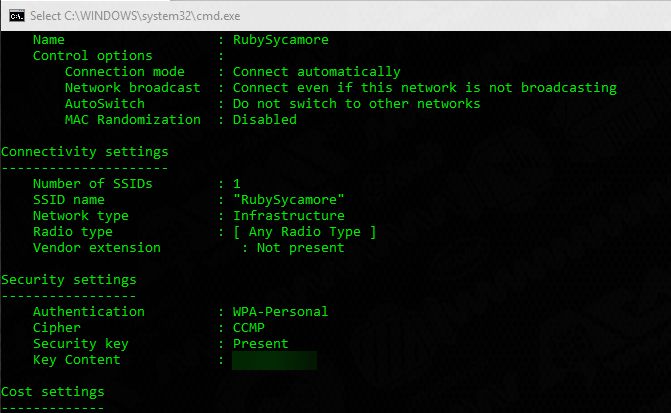
باید به این موضوع اشاره کنیم که با این راه تنها امکان پیدا کردن رمز وای فای در ویندوز ۱۰ فراهم میشود و نمیتوانید آن را تغییر دهید.
اگر نمیخواهید یک بچ فایل بسازید، میتوانید با چندین کلیک و گشت و گذار در منوی ویندوز به پسورد وای فای شبکه خود دست پیدا کنید. اینکار نسبت به ساخت بچ فایل زمان بیشتری از شما میگیرد و هر دفعه باید چندین بار روی گزینههای مختلف کلیک کنید.
برای شروع به مسیر Settings > Network & Internet > Status بروید و در همین صفحه با اسکرول به سمت پایین، گزینه Network and Sharing Center را انتخاب کنید. ضمنا میتوانید با کنترل پنل هم به چنین صفحهای برسید. در کنترل پنل به صفحه Network and Sharing Center بروید.
در این صفحه، روبهروی گزینه Connections نام شبکه شما قرار گرفته و با دوبار کلیک روی عبارت آبی رنگ، اطلاعات مربوط به شبکه وای فای به نمایش گذاشته میشود.
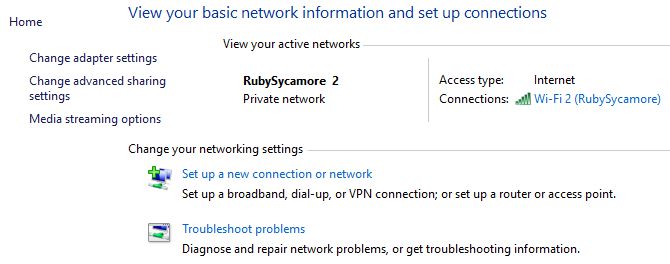
در ادامه روی گزینه Wireless Properties کلیک کنید تا یک پنجره جدید باز شود. در اینجا به تب Security بروید تا گزینه Network security key را ببینید. گزینه Show characters را فعال کنید تا رمز وای فای نمایش داده شود. شاید با اینکار پیامی مبنی بر دسترسی ادمینی در برابرتان ظاهر شود.
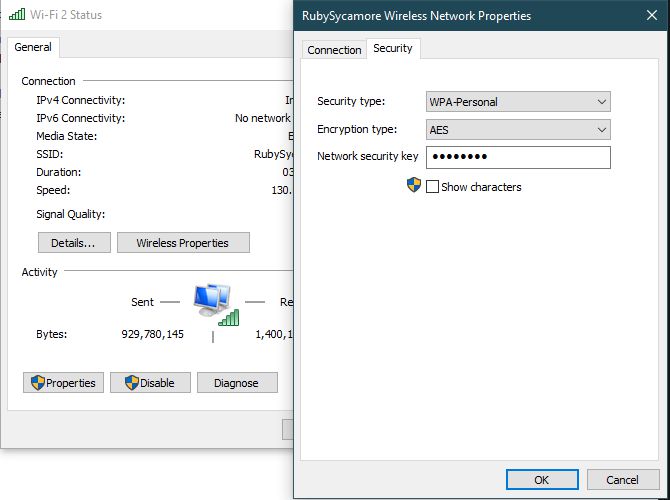
شما میتوانید عبارت روبهروی Network security key را تغییر دهید، اما با اینکار رمز وای فای شما تغییر نمیکند، بلکه پسوردی که ویندوز برای اتصال به شبکه مورد استفاده قرار میدهد، تنظیم میشود. بنابراین اگر در استفاده از شبکه مشکلی ندارید، این عبارت را تغییر ندهید. در صورتی که در این عبارت اشتباه تایپی وجود دارد، آن را تغییر دهید یا اینکه در صورت تغییر پسورد وای فای، آن را بروزرسانی کنید.
اگر بدون هیچ دلیلی تصمیم به تغییر عبارت این بخش بگیرید، نمیتوانید تا زمان برطرف کردن آن دوباره به شبکه وای فای وصل شوید.
اگر هیچ کدام از روشهای بالا برای شما کارایی نداشتند، بهترین راه دستیابی به رمز وای فای از طریق رابط کاربری روتر است. اگر از زمان خرید روتر پسورد وای فای را تغییر ندادهاید، احتمالا در برچسب بخش پشتی یا پایین آن، چنین رمزی به چشم میخورد.
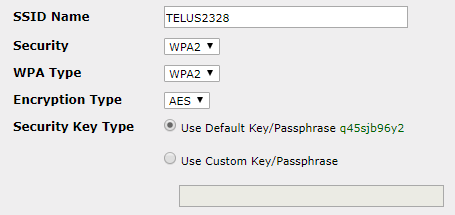
اگر پسورد وای فای روی روتر قرار نداشت یا اینکه آن را عوض کردهاید، باید با مرورگر خود به صفحه آن بروید. آدرس مربوط به روتر، نام کاربری و همچنین پسورد برای دسترسی به رابط کاربری روی بدنه آن نوشته شده که باید آدرس را در نوار بالای مرورگر وارد کنید. در رابط کاربری به دنبال بخش وای فای و رمز آن باشید.
با هرکدام از روشهای بالا میتوانید به رمز وای فای دسترسی پیدا کنید، اما مسلما نمیخواهید در آینده دوباره این مسیرها را تکرار کنید. شاید در ابتدا فکر کنید انتخاب یک رمز وای فای ساده باعث عدم فراموشی آن در آینده میشود، اما چنین کاری امنیت آن را به خطر میاندازد.
بجای چنین کاری از یک پسورد مناسب استفاده کرده و آن را درون برنامههای پسورد منیجر ذخیره کنید. بسیاری از این برنامهها رایگان هستند و امکان ذخیره رمز وای فای را برای شما فراهم میکنند. این برنامهها علاوه بر حفظ امنیت پسورد، باعث دستیابی به آن در دستگاههای مختلف هم میشوند.
پیدا کردن رمز وای فای در ویندوز ۱۰ فرایند دشوار یا پیچیدهای نیست، اما برای دسترسی به آن باید به شبکه متصل باشید.
پاسخ ها